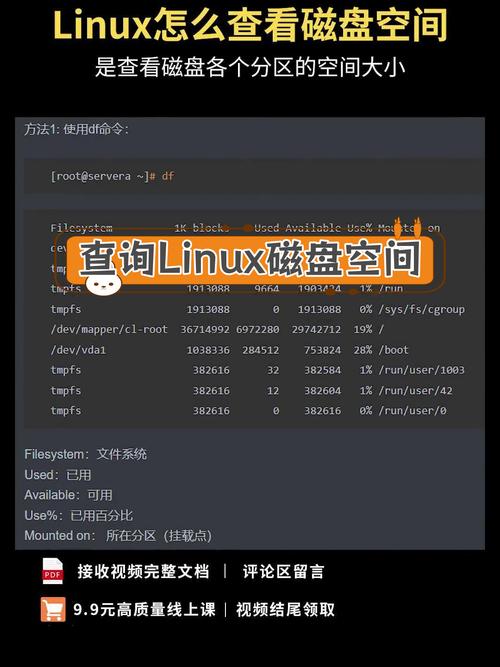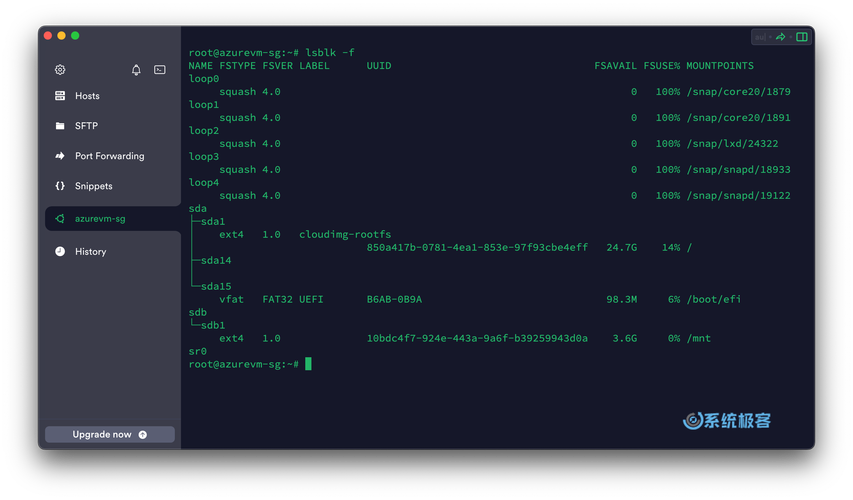Linux系统查看磁盘大小的方法与技巧
Linux系统查看磁盘大小的方法与技巧包括使用df命令和du命令。df命令可以显示文件系统的磁盘空间使用情况,而du命令则用于查看文件和目录的磁盘使用情况。还可以使用fdisk命令查看磁盘分区信息,以及使用lsblk命令列出所有可用块设备的信息。这些技巧有助于用户更好地管理磁盘空间,提高系统性能。
在Linux系统中,磁盘管理是一项重要的任务,无论是进行系统维护、优化还是故障排查,了解磁盘的存储空间、使用情况以及性能都是必不可少的,本文将详细介绍在Linux系统中如何查看磁盘大小,以及相关的技巧和注意事项。
查看磁盘大小的方法
1、使用df命令
df命令用于显示文件系统的磁盘空间使用情况,通过df命令,我们可以快速地查看各个文件系统所占用的磁盘空间大小。
在终端中输入df -h命令,可以以人类可读的格式(如K,M,G)显示磁盘空间使用情况。“-h”参数表示以易读的格式(如K,即KB;M,即MB;G,即GB)显示大小信息。
2、使用du命令
du命令用于查看文件和目录的磁盘使用情况,通过du命令,我们可以了解特定文件或目录所占用的磁盘空间大小。
要查看当前目录下各个子目录和文件所占用的磁盘空间,可以输入du -sh命令。“-s”参数表示汇总输出,“-h”参数表示以易读的格式显示大小信息。
3、使用fdisk命令
fdisk命令用于查看系统的分区情况,通过fdisk命令,我们可以了解每个分区的大小、类型以及起始和结束位置等信息。
在终端中输入sudo fdisk -l命令(需要root权限),可以查看系统的分区表信息,在输出中,可以看到各个分区的详细信息,包括分区类型、大小、起始和结束位置等。
4、使用lsblk命令
lsblk命令用于列出系统上的所有可用块设备的信息,通过lsblk命令,我们可以快速地查看各个磁盘的大小、类型以及挂载点等信息。
在终端中输入lsblk -o NAME,SIZE命令,可以只显示块设备的名称和大小信息。“-o”参数用于指定输出格式,NAME表示设备名称,SIZE表示设备大小。
相关技巧和注意事项
1、定期检查磁盘空间使用情况
定期检查磁盘空间使用情况是避免磁盘空间不足的重要措施,可以使用df、du等命令定期查看各个文件系统和目录的磁盘空间使用情况,及时发现并清理不必要的文件和目录。
2、合理规划磁盘分区和文件系统
合理规划磁盘分区和文件系统可以提高系统的性能和稳定性,在创建分区和文件系统时,应根据实际需求和系统性能要求进行合理规划,避免出现分区过大或过小的情况,应定期对文件系统进行检查和修复,以保证系统的正常运行。
3、使用磁盘配额管理用户磁盘空间使用情况
对于多用户系统,可以使用磁盘配额来管理用户磁盘空间的使用情况,通过设置磁盘配额,可以限制用户对磁盘空间的占用,避免因个别用户占用过多磁盘空间而影响整个系统的运行。
4、注意备份重要数据
在查看和管理磁盘空间时,应注意备份重要数据,在清理不必要的文件和目录时,应先进行备份,以防误删重要数据导致数据丢失,应定期对重要数据进行备份,以防止因硬件故障、病毒攻击等原因导致数据丢失。
5、关注磁盘性能指标
除了查看磁盘空间使用情况外,还应关注磁盘的性能指标,如I/O吞吐量、响应时间等,这些指标可以反映磁盘的读写性能和稳定性,有助于及时发现并解决潜在的磁盘问题,可以通过iostat、dstat等工具来查看磁盘的性能指标。
本文介绍了在Linux系统中查看磁盘大小的方法以及相关的技巧和注意事项,通过使用df、du、fdisk和lsblk等命令,我们可以快速地了解各个文件系统和目录的磁盘空间使用情况以及系统的分区情况等信息,我们还需注意定期检查磁盘空间使用情况、合理规划磁盘分区和文件系统、使用磁盘配额管理用户磁盘空间使用情况以及关注磁盘性能指标等事项来保证系统的正常运行和数据的安全可靠存储。